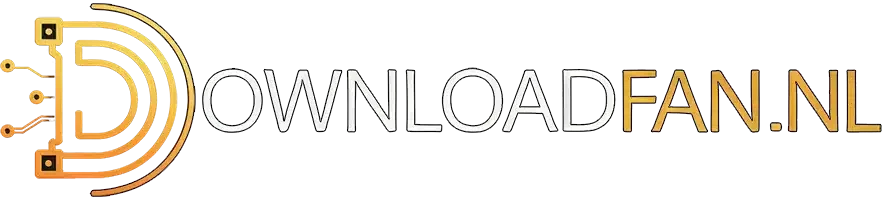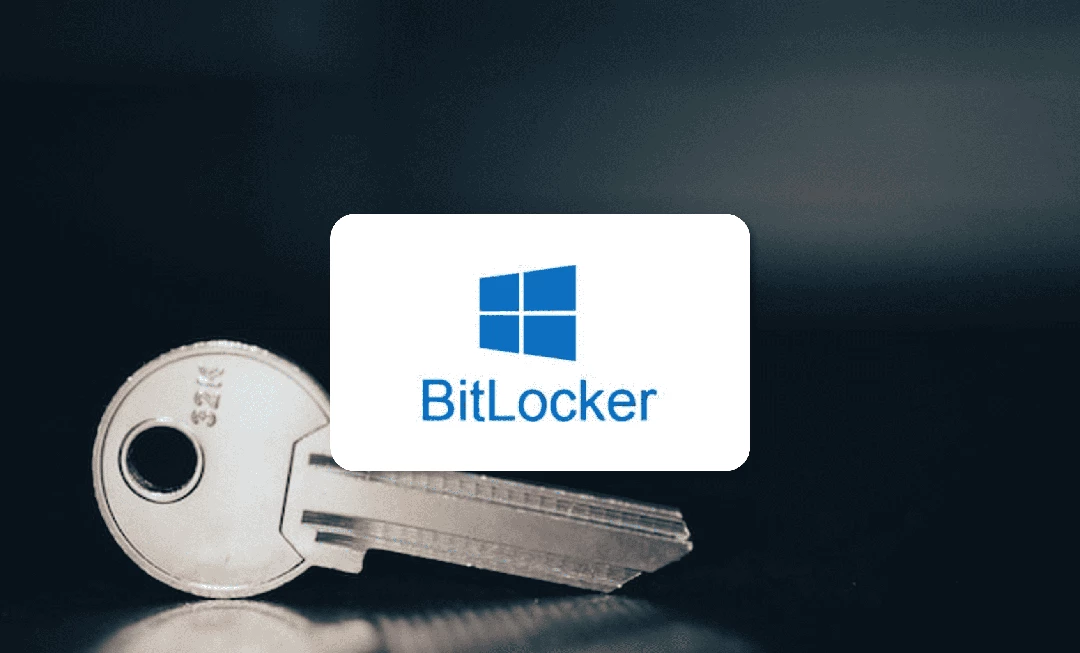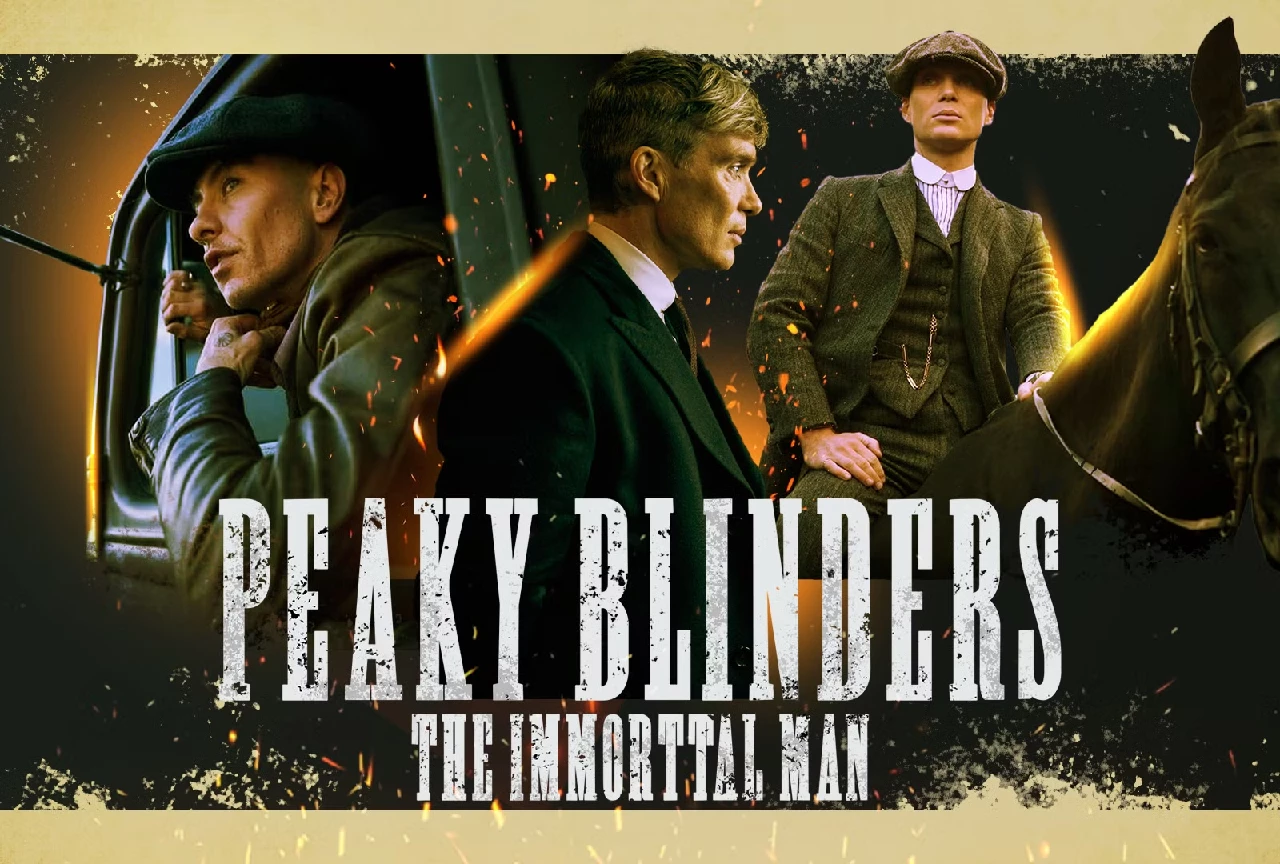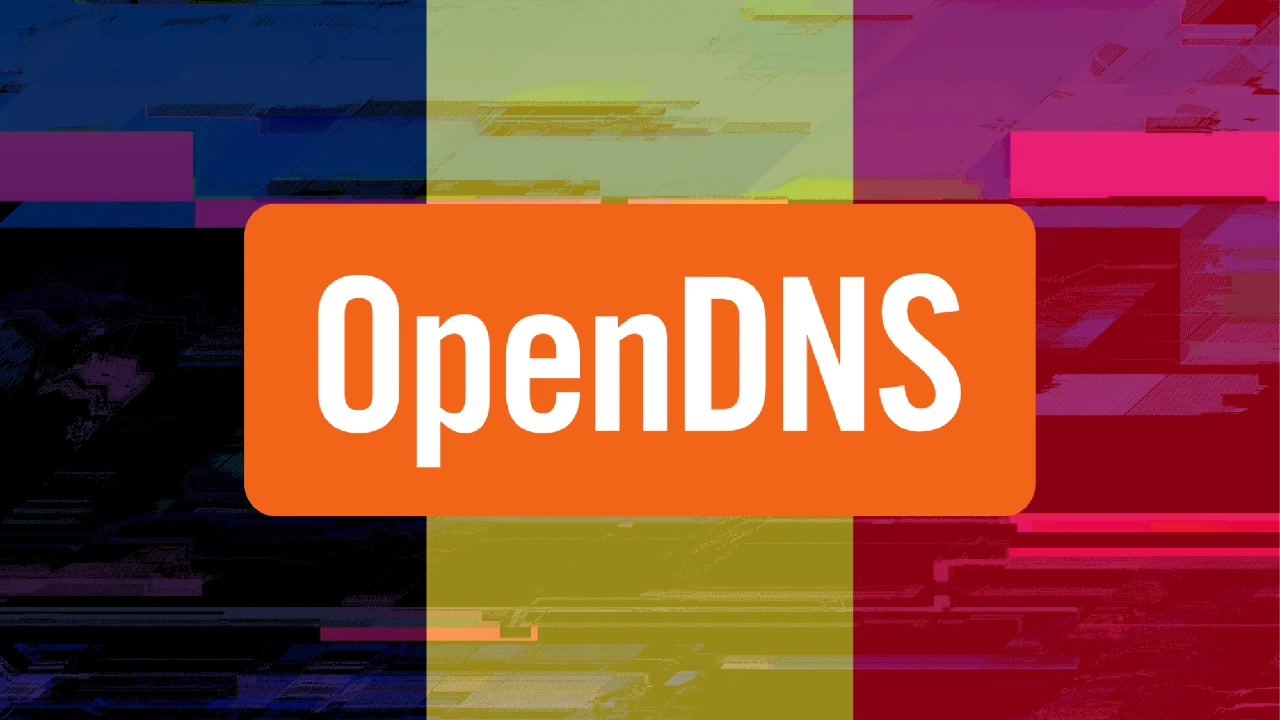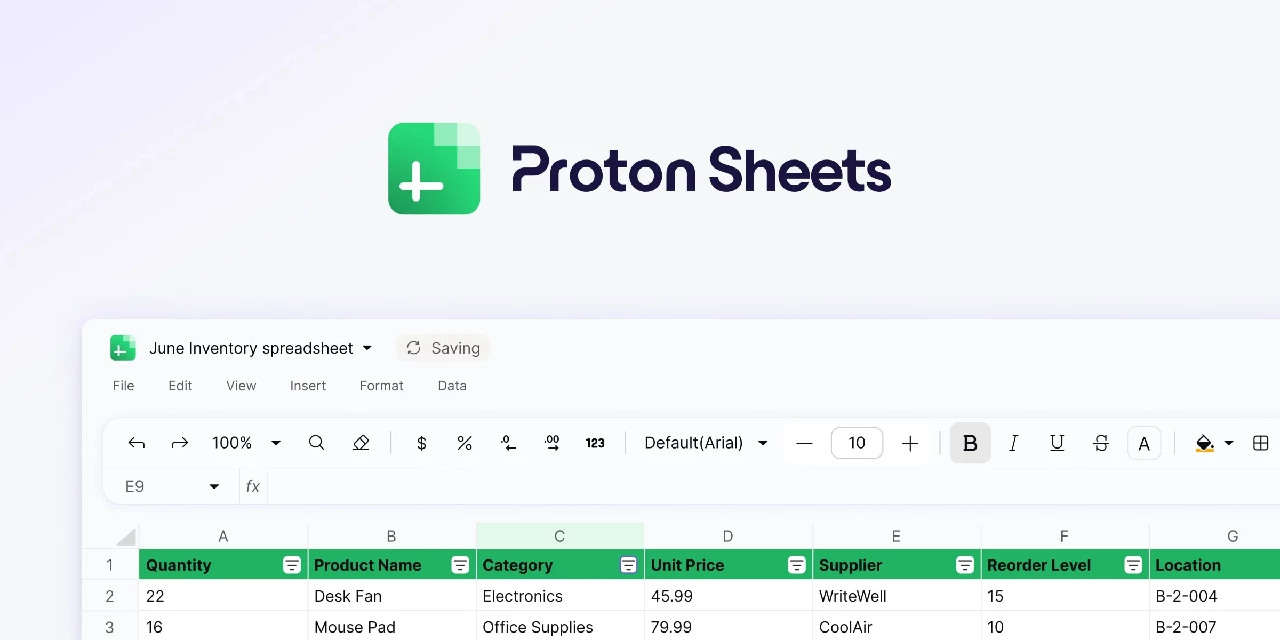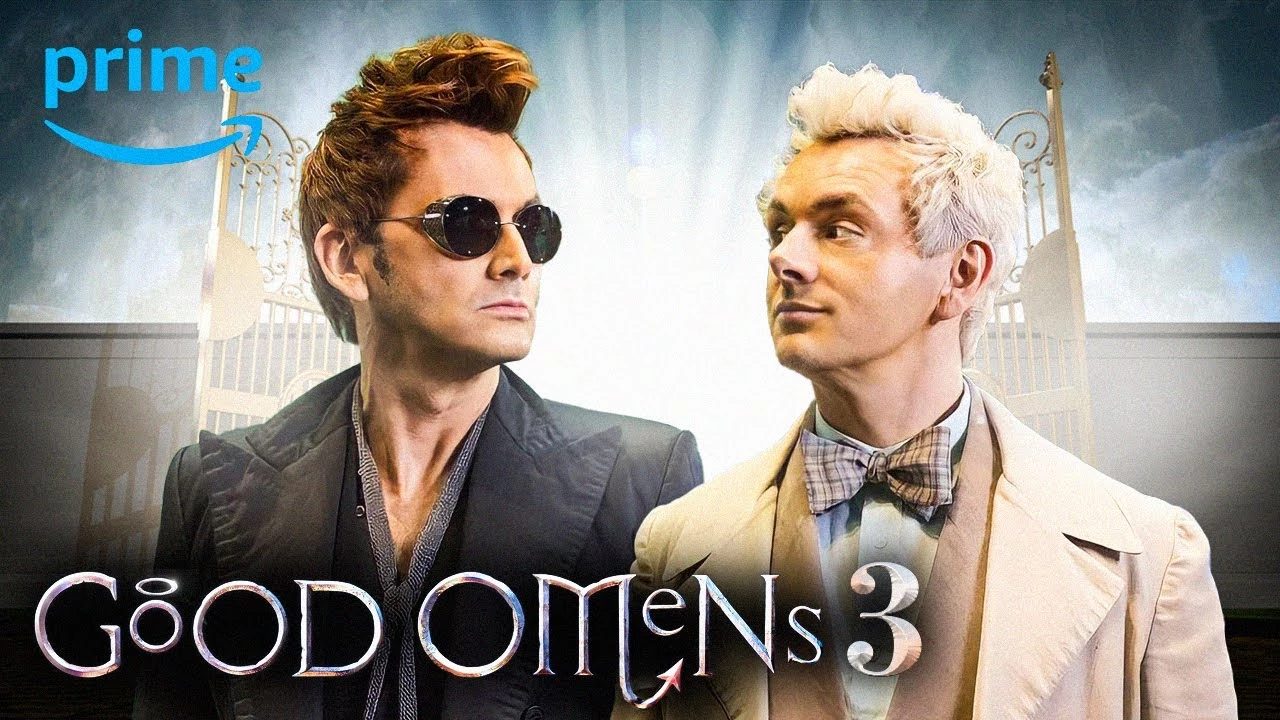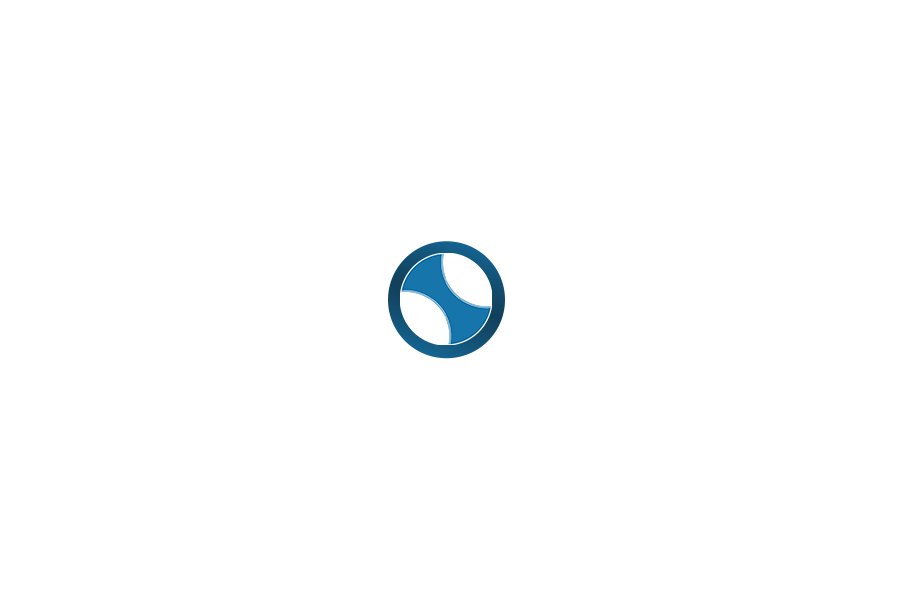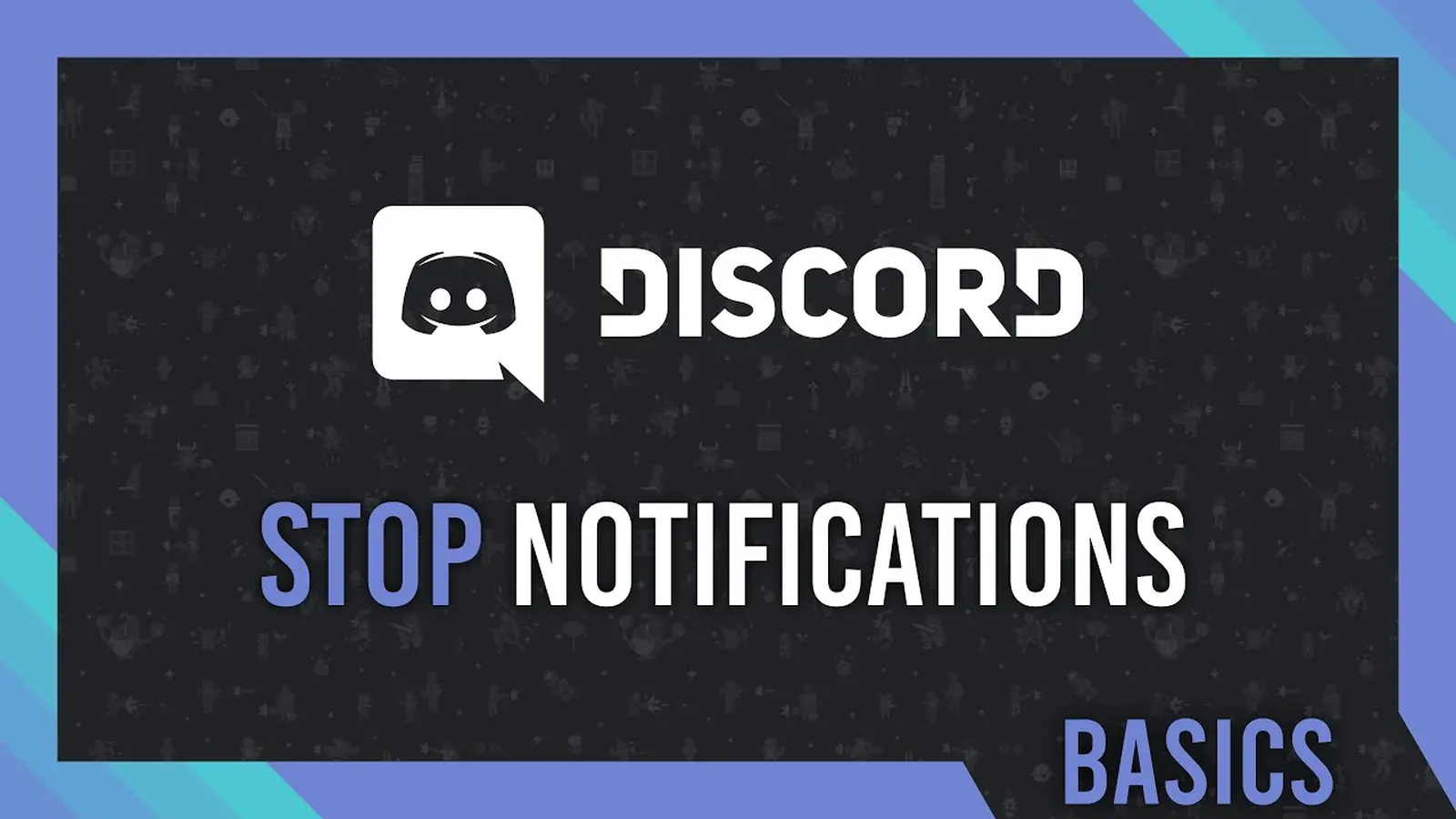
Hoe demp(Snooze/Stil) ik kanalen en Servers op discord?
Windows en Webbrowsers:
– Open Discord
– Rechtsklik op de server die je wilt dempen
– Ga naar server dempen
– Klik hier op het tijdsvak dat je wilt dempen
– De onderste optie is voor het permanent op stil zetten
– Wil je het ongedaan maken klik dan rechts op de server en op dempen opheffen
– (Optioneel) Wil je alleen specifieke kanalen dempen? Rechterklik op een kanaal en ga naar kanaal dempen en selecteer je tijdsvak dat je het kanaal wilt dempen
App:
– Open de Discord-app op je telefoon.
– Ga naar de server die je wilt dempen.
– Tik op de servernaam bovenaan.
– Selecteer “Meldingen”.
– Kies “Server dempen” om alle meldingen uit te schakelen.
– (Optioneel) Wil je alleen specifieke kanalen dempen? Houd het kanaal ingedrukt, tik op “Meldingen”, en kies “Kanaal dempen”.
Extra: Medling-Instellingen en notificaties: (Windows en Webbrowsers)
– Om nog minder meldingen te krijgen klik je rechts op een server of kanaal
– Navigeer naar Melding instellingen en kies daar wat je uit of aan wilt zetten
– Klik je op niets dan krijg je daadwerkelijk ook niets
– De onderdruk opties zorgen ervoor dat je geen melding krijgt als iemand een @Rol gebruikt zoals bijvoorbeeld @Everyone
– Sindskort ondersteund Discord ook een kalender optie voor evenementen en ook deze melding kan je uitzetten
– Hetzelfde geldt voor “ Hoogtepunten”
Extra: Medling-Instellingen en notificaties: (App)
– Open de Discord-app op je telefoon.
– Ga naar de server die je wilt dempen.
– Tik op de servernaam bovenaan.
– Selecteer “Meldingen”.
– Zet de sliders naar wens aan
– Klik je op niets dan krijg je daadwerkelijk ook niets
– De onderdruk opties zorgen ervoor dat je geen melding krijgt als iemand een @Rol gebruikt zoals bijvoorbeeld @Everyone
– Sindskort ondersteund Discord ook een kalender optie voor evenementen en ook deze melding kan je uitzetten
– Hetzelfde geldt voor “ Hoogtepunten”